Como ocultar o contador de notificações em ícones do iPhone
Por Lucas Wetten • Editado por Bruno Salutes | •
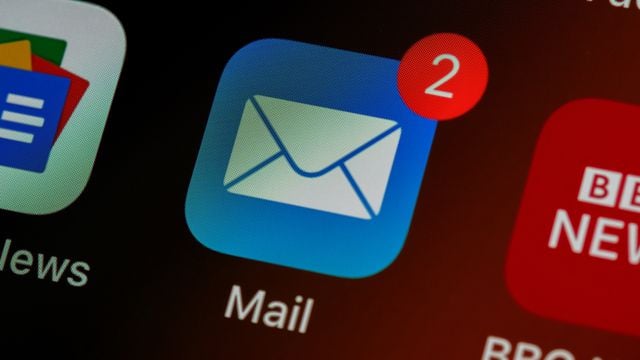
Sejam avisos de e-mails amontoados na sua caixa de entrada ou alertas de algum aplicativo aleatório que você não costuma abrir com frequência, a contagem de mensagens agrupadas e notificações acumuladas nos ícone de aplicativos do iPhone pode acabar incomodando muita gente.
- Como mudar os ícones de aplicativos no iOS 14
- 10 widgets úteis para você usar no iPhone (iOS 14)
- Entenda os ícones da barra de status do iOS
Uma boa alternativa para isso é ocultar o contador de notificações do ícone de determinados apps que você queira. Desta forma, ocultando apenas o contador, você continua recebendo todas as notificações Push normalmente em seu dispositivo, sem abrir mão dos alertas, mas também sem precisar encarar aquele numerozinho vermelho que tira a paz de muitos dos usuários do iOS.
- Como usar a Biblioteca de Apps do iPhone
- Como remover apps nativos do iPhone e economizar espaço
- iOS: como consultar o nível de bateria do iPhone
Veja como ocultar o contador de notificações nos ícones de aplicativos do seu iPhone:
Passo 1: abra os Ajustes do seu iPhone, e entre em "Notificações".
Passo 2: na lista de aplicativos, procure pelo app no qual você deseja ocultar o contador de notificações do ícone e clique nele.
Passo 3: na tela de ajustes referentes às notificações, desative a opção de "Avisos" - este é o contador de notificações do ícone do app.
Passo 4: volte para a sua Tela de Início e note que o contador de notificações não aparece mais no ícone deste app - não se preocupe, você ainda continuará recebendo as notificações Push deste aplicativo normalmente em seu dispositivo.